
Nachádzame sa v ére, kedy vládne cloudové úložisko. Stále viac sme zvyknutí nahrávať naše dokumenty, fotografie a všetky druhy súborov do nášho obľúbeného cloudového úložiska, či už je to Disk Google, iCloud, Dropbox alebo čokoľvek iné. Existuje však aj možnosť vytvoriť si osobný cloud, bez ohľadu na tretie strany, a preto existuje NAS.
Prelomením stereotypov, že tieto NAS sú kvôli svojej zložitosti určené iba pre odborníkov, nám spoločnosť WD ponúka nový My Cloud Home, Disky pripojené k sieti, ktoré sú nakonfigurované za pár minút a ktoré vám ponúkajú možnosť vychutnať si svoje súbory odkiaľkoľvek a dokonca si nainštalujte Plex, aby ste si mohli vychutnať svoj multimediálny obsah. Po vyskúšaní som sa presvedčil, že je to práve to, čo som potreboval, a poviem vám prečo.
Čo je to NAS?
NAS je skratka pre Network Attached Storage. Pre tých, ktorí nevedia, o čom hovorím, alebo ktorí vedia iba túto terminológiu, je to pevný disk (alebo niekoľko), ktorý Sú pripojené k vašej sieti tak, aby boli prístupné zo zariadení vo vašej domácnosti a dokonca aj mimo nej. Sú to „vaše osobné cloudové úložiská“, pretože kdekoľvek máte internet, môžete si vychutnať všetko, čo váš NAS obsahuje.

Svet NAS je veľmi zložitý, s nespočetnými modelmi a cenami v závislosti od možností, ktoré vám ponúkajú. Ale môžeme to zhrnúť tak, že sú to malé počítače (viac alebo menej výkonné, v závislosti od ceny), v ktorých môžete dokonca inštalovať aplikácie ako klienti Plex alebo Torrent, na stiahnutie obsahu bez potreby počítača, ktorý je celý deň. Vďaka prístupu k svojim súborom odkiaľkoľvek môžete dokonca prehrávať seriály alebo filmy, ktoré máte na svojom NAS, aj mimo domova, ak máte internetové pripojenie, ktoré to umožňuje.
Špecifikácie WD My Cloud Home
Jeho vzhľad sa nijako nelíši od konvenčného pevného disku, aj keď trochu väčší. Spoločnosť Western Digital ich esteticky obnovila moderným a diskrétnym vzhľadom, kde iba centrálna dióda LED naznačuje, že je zapnutá a že funguje správne. Je k dispozícii v rôznych kapacitách od 2 do 16 TB (s možnosťou dvoch diskov) a ako pevný disk má svoju zvláštnosť, ktorá ho odlišuje od týchto: nemá pripojenie USB.

Na zadnej strane máme ethernetové pripojenie, cez ktoré pripojíme náš disk priamo k routeru, pretože to je jediná vec, ktorú potrebujete, aby sme mali prístup k vášmu obsahu. Je zrejmé, že je tiež potrebné pripojiť napájací zdroj, a hoci na zadnej strane vidíte USB konektor, keď som povedal, že ho nemám, myslel som tým, že sa nepoužíva na pripojenie k žiadnemu počítaču. Jedná sa o USB na pripojenie iného disku (a teda jeho rozšírenie) alebo na pripojenie USB pamäte s fotografiami alebo súbormi a ich priame stiahnutie na disk.
Ethernetový port umožňuje prenosy rýchlosťou až 1000 1 Mb / s a disk má XNUMX GB RAM. Za správu celej činnosti disku je zodpovedný procesor Realtek Quadcore. Každý, kto rozumie tejto záležitosti, si všimne, že sa jedná o špecifikáciu samostatného NASPreto má článok názov „vhodný pre takmer všetkých“. Neskôr budete vedieť, prečo to hovorím.
Konfigurácia My Cloud Home
Je to asi také základné ako plug and play. Ak sa pripojíte priamo k ethernetu k smerovaču, nebudete mu musieť poskytovať prístup k sieti a Z ľubovoľného zariadenia pripojeného k sieti Wi-Fi ju môžete nakonfigurovať za pár minút prístup na web Môj cloud Dobrý deň. Zadajte niekoľko číslic a pripravte sa na to, že tak jednoducho a rýchlo budete mať svoj NAS perfektne nakonfigurovaný na prácu s ním.
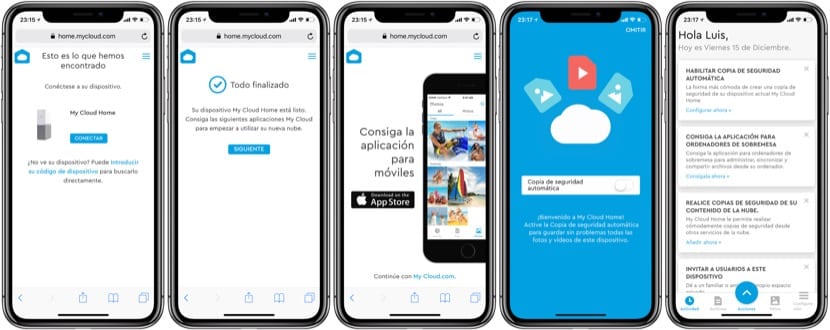
Ak chcete zobraziť obsah a nakonfigurovať ostatné funkcie NAS, budete potrebovať aplikáciu iOS y macOS (k dispozícii aj pre Windows a Android). Konfigurácia je celkom jednoduchá, pretože ponúkaných možností je málo: pridať používateľov na disk, nakonfigurovať bezpečnostné opatrenia, ako sú heslo, Touch ID alebo Face ID pre prístup k aplikácii a aktiváciu automatického kopírovania fotografií a videí z vášho iPhone na NAS. Pre dobrých aj zlých nie je v tomto My Cloud Home veľa možností prispôsobenia.
Aplikácie pre iOS a macOS
Ako sme už povedali, veľkou výhodou NAS je možnosť prístupu k jeho obsahu odkiaľkoľvek, kde máme prístup na internet, a dosiahneme to vďaka aplikáciám z ktorých sme sa už predtým rozprávali a poskytli odkazy na stiahnutie.
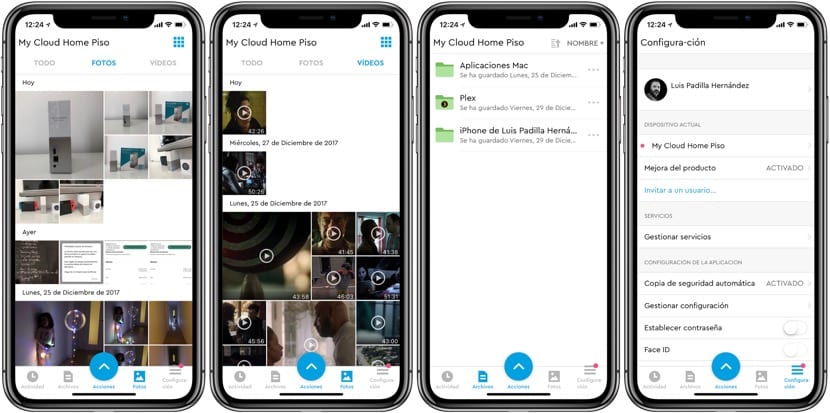
Aplikácia MyCloud pre iOS nám umožní prezerať všetok obsah NAS. Bude to ako prehliadač súborov, v ktorom môžeme vidieť fotografie, videá, dokumenty ... a otvárať ich v iných aplikáciách, zdieľať ich prostredníctvom aplikácií na zasielanie správ alebo ich sťahovať do nášho zariadenia. Okrem toho môžeme tiež nakonfigurovať zálohu nášho navijaka, aby sa všetky fotografie a videá, ktoré nasnímame pomocou nášho iPhone, automaticky skopírovali na NAS. Ak používate knižnicu iCloud, fotografie kopírované na NAS sú pôvodné, nie miniatúry vo vašom iPhone, čo je skvelá správa.
Ako prehliadač súborov alebo zálohovanie aplikácia funguje celkom dobre, je rýchla a pohyb po nej je veľmi intuitívny. Prehrávanie multimediálneho obsahu je možné zo samotnej aplikácie, dokonca vám umožňuje zvoliť kvalitu videa tak, aby zodpovedala rýchlosti vášho pripojenia. Mohlo by to vylepšiť estetiku alebo informácie o multimediálnych súboroch, ale to nie je problém, pretože umožňuje inštaláciu Flex, čo to robí úžasne.
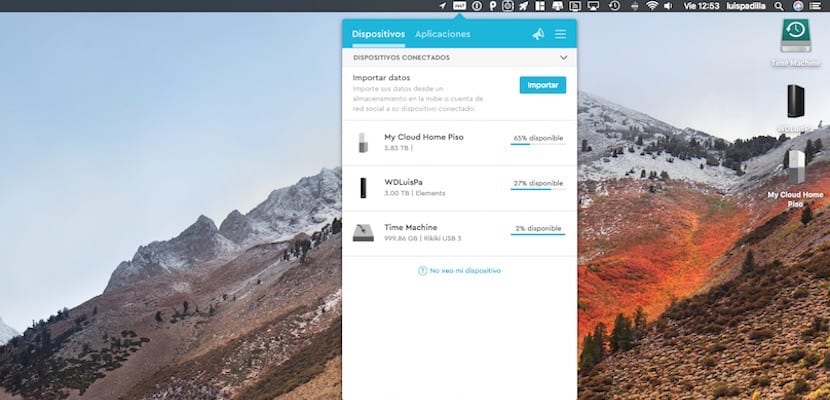
V systéme Mac sa tento My Cloud Home chová ako každý disk pripojený k USB vášho počítača. Aplikácia WD Discovery umožní jej zobrazenie na pracovnej ploche alebo na bočnom paneli vášho vyhľadávača. Môžete ju otvoriť ako ktorýkoľvek miestny disk, aj keď sa nachádzate mimo domácej siete. Integrácia so systémom je dokonalá a je dobré ho takto spravovať, pretože je mimoriadne pohodlný a jednoduchý pre všetkých používateľov. Vďaka tejto integrácii je vždy možné pretiahnuť súbory z jedného úložiska do druhého, a ak nemáte počítač s nainštalovanou aplikáciou, nebojte sa, pretože pomocou ľubovoľného prehľadávača môžete získať prístup k svojmu účtu Môj oblak a zobraziť váš obsah.
Inštalácia programu Plex pre multimediálny obsah
Čo je NAS bez Plexu? Ak ho chcete použiť na ukladanie a prezeranie multimediálneho obsahu, je takmer povinné používať program Plex a WD My Cloud Home vám ho našťastie umožní nainštalovať jediným kliknutím. Nemusíte robiť nič zvláštne, ani sťahovať súbory s ťažkopádnymi inštaláciami ... jedným kliknutím a Plex bude čakať, kým pridáte svoj multimediálny obsah. Fotografie, hudba, filmy, seriály ... všetko budete môcť vidieť veľmi podrobne na svojom počítači, iPhone, iPade a na televízii.
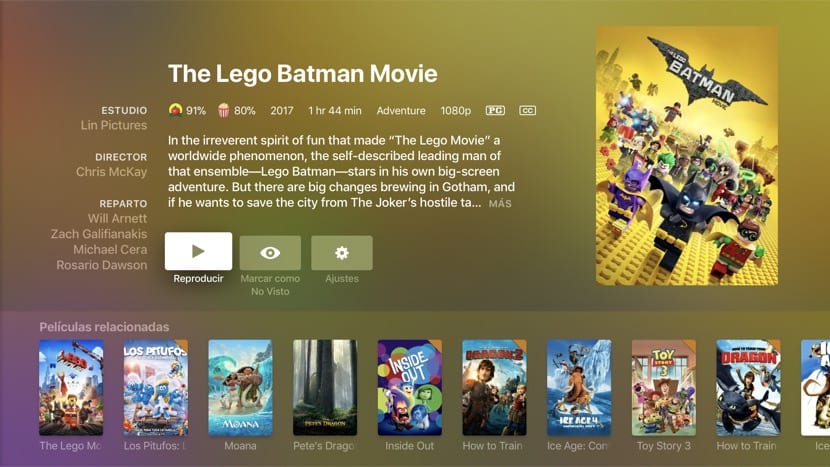
Pomocou Plexu vytvoríte svoj multimediálny server, ktorý môžete hrať na kompatibilných zariadeniach, ale má svoje obmedzenia. Pri veľkých súboroch, ako sú napríklad filmy mkv a viac ako 20 GB, nie je prehrávanie plynulé. Obmedzenia Plexu v tomto ohľade sú známe a Tento NAS My Cloud Home nemá výkon na prehrávanie týchto videí, má však tiež riešenie: Infuse.
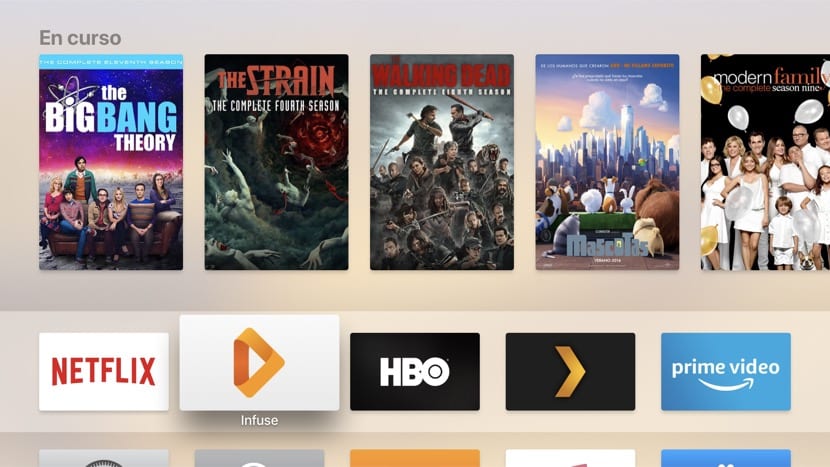
Ak vytvoríte server DLNA s programom Plex, s programom Infuse môžete bez problémov plynulo reprodukovať všetko, čo obsahuje. Vďaka aplikáciám pre iOS a tvOS je to dokonalé riešenie pre tie ťažké videá, ktoré prehrávač Plex nezvládne.. Všetko, čo potrebujete, aby ste si mohli vychutnať svoju multimediálnu knižnicu, je server Plex nainštalovaný v zariadení My Cloud Home a Infuse vo vašich zariadeniach.
Okrem toho Plex WD My Cloud Home podporuje Alexa, IFTTT a dokonca vám umožňuje importovať obsah, ktorý máte v iných cloudových službách, ako je Dropbox alebo Disk Google. Tieto aplikácie sa inštalujú rovnako ľahko ako Plex z mobilnej aplikácie alebo z počítača.
Obmedzenia, ktoré je potrebné vyriešiť
Zdôraznili sme nesmierne cnosti, ktoré tento WD My Cloud Home má, ale má aj niektoré nevýhody. Dobrou správou je, že sa dajú ľahko opraviť pomocou softvérových aktualizácií, takže dúfajme, že spoločnosť WD na tom čoskoro bude pracovať. Jednou z hlavných nevýhod je, že nemôžete dať inému používateľovi prístup na váš disk. To sa musí dobre vysvetliť, pretože to môžete urobiť, ale tak, aby ukladal svoje vlastné súbory, nie preto, aby mal prístup k vášmu obsahu. Určité súbory môžete zdieľať s inými ľuďmi, nie však s celým obsahom disku. Ak chcete, aby mal niekto prístup, musíte si nainštalovať aplikáciu a použiť svoj vlastný účet.
Druhá nevýhoda súvisí s touto a je rovnako ľahké ju opraviť: vo svojom účte nemôžete mať viac diskov My Cloud. Nemôžem mať záznam doma a ďalší v kancelárii, aplikácia to nepodporuje. Riešením, ktoré poskytuje spoločnosť WD, je registrácia pomocou iného e-mailu a zmena sumy zakaždým, keď chcete získať prístup k disku, čo je úprimne netolerovateľné.
Názor redaktora
Disk WD My Cloud Home je vynikajúcou voľbou pre tých, ktorí chcú NAS, ktorý sa dá ľahko ovládať a konfigurovať za veľmi atraktívnu cenu. Táto jednotka, ktorá stojí iba „prípad“ konvenčného NAS, vám ponúka dobrý výkon, spoľahlivosť a skutočne závideniahodnú integráciu s iOS a macOS. To, že nám tento malý, ale efektívny NAS ponúka možnosť vytvoriť si server Plex pre multimediálny obsah alebo vykonať automatické zálohovanie fotografií z vášho iPhone, sú niektoré z vecí, ktoré nám ponúka. Jeho hlavné nevýhody súvisia s oprávneniami viacerých používateľov alebo viacerých diskov, ktoré sa na druhej strane dajú ľahko vyriešiť prostredníctvom softvérových aktualizácií. Ceny sa pohybujú od 150 EUR (2 TB) do 700 EUR (16 TB) v Amazonka, je to jeden z najdostupnejších NAS, ktoré je možné kúpiť.

- Hodnotenie redakcie
- 4.5 hviezdičkové hodnotenie
- výnimočný
- WD My Cloud Home
- Recenzia: louis padilla
- Zverejnené dňa:
- Posledná zmena:
- jednoduchosť
- povrchové úpravy
- Kvalita ceny
Pros
- Moderný a diskrétny dizajn
- Integrácia aplikácií do systému
- Ľahko ovládateľné aplikácie
- Kompatibilné s Plex
Contras
- Obmedzený výkon je viditeľný pri ťažkých súboroch „mkv“
- Nepovolí viac používateľov so zdieľaným prístupom
- Neumožňuje zahrnutie viacerých diskov do jedného účtu

Dobré ráno, mám pár otázok, uvidíme, či ich vyriešite za mňa? Prvý je, ak tento disk vytvára kópie v stroji času, alebo ich musím robiť manuálne z môjho iMacu, a druhý, ak môžem na disk nahrať fotografie z mojej zrkadlovky s wifi na disk z ľubovoľného miesta, ktoré má wifi pripojenie. Ďakujem veľmi